Acest articol vă ghidează prin cele mai bune metode posibile pentru a descărca driverul Brother HL-3170CDW actualizat pentru Windows 10/11.
Brother HL-3170CDW este printre cele mai accesibile, dar cele mai bune imprimante laser. Cu toate acestea, unele erori, cum ar fi imprimanta care nu funcționează, vă pot împiedica experiența de imprimare dacă computerul nu are un driver Brother HL-3170CDW corespunzător.
Driverul Brother HL-3170CDW pentru Windows este o interfață care conectează computerul la imprimantă. Fără acesta, sistemul PC nu poate înțelege și executa corect instrucțiunile dumneavoastră.
Prin urmare, acest articol oferă un tutorial ușor de urmat, cu câteva metode rapide și ușoare de a descărca driverul Brother HL-3170CDW, de a-l instala și de a-l actualiza.
Cum să descărcați, să instalați și să actualizați driverul Brother HL-3170CDW
Puteți urma aceste moduri pentru a descărca și instala cea mai recentă actualizare pentru driverul Brother HL-3170CDW pe Windows 10/11.
Metoda 1: Descărcați și instalați actualizarea driverului de pe site-ul web Brother
Site-ul web oficial al Brother are toate driverele de care este posibil să aveți nevoie pentru a utiliza imprimantele de la acest producător. Puteți urma următoarele instrucțiuni pentru a descărca și instala actualizarea driverului Brother HL-3170CDW pentru Windows 10/11.
- Navigați la site-ul oficial Brother.
- Alege A sustine din meniul de sus și selectați Descărcări de software și drivere din meniul care se derulează.

- Căutați modelul imprimantei dvs., adică Brother HL-3170CDW.
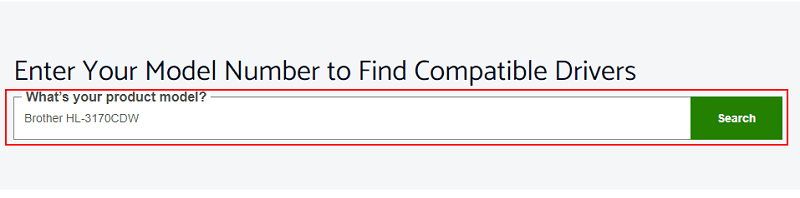
- Faceți clic pe rezultatul căutării pe care îl obțineți pe ecran.
- Selectați dvs OS din opțiunile disponibile.
- Faceți clic pe link pentru a descărca fișierul de instalare a driverului.
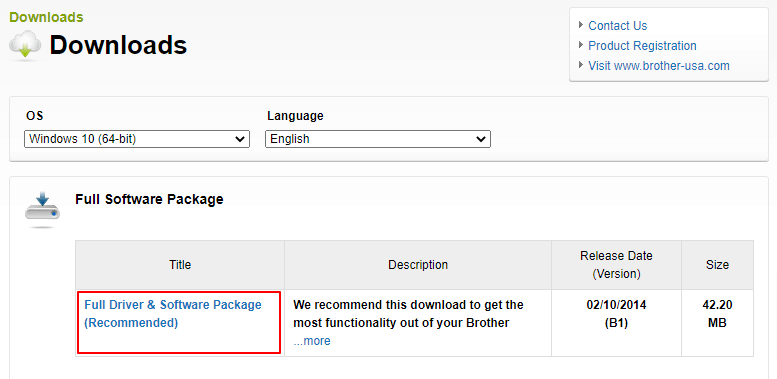
- Citiți și faceți clic pe butonul pentru Acceptați EULA și descărcați fișierul driverului.

- Faceți clic de două ori pe fișierul driver descărcat pe computer și urmați instrucțiunile pentru a finaliza Driver de imprimantă Brother instalare.
Citește și: Cum să descărcați și să actualizați driverul Brother MFC7360N
Metoda 2: Descărcați driverul Brother HL-3170CDW utilizând Device Manager
Device Manager este un utilitar în Windows care vă permite să descărcați și să instalați driverele necesare. Următoarele sunt cum să descărcați actualizarea driverului Brother HL-3170CDW și să o instalați pe sistemul dumneavoastră.
- Utilizați căutarea Windows pentru a căuta și deschide Manager de dispozitiv.

- Selectați Imprimante sau Cozi de imprimare pentru a vă localiza imprimanta în Device Manager.

- Faceți clic dreapta pe imprimanta dvs. Brother HL-3170CDW și alegeți Actualizați driver-ul din opțiunile de pe ecran.

-
Căutați automat software-ul de driver actualizat. Utilizatorii Windows 11 pot Căutați automat drivere.

- După efectuarea pașilor de mai sus, puteți reporni sistemul pentru a finaliza descărcarea driverului Brother HL-3170CDW pe Windows 10/11.
Citește și: Cum să descărcați și să actualizați driverul Brother DCP L2520d
Metoda 3: Obțineți driverul de imprimantă Brother HL-3170CDW prin actualizarea Windows
Actualizarea sistemului de operare este o altă modalitate prin care puteți descărca cel mai nou driver Brother HL-3170CDW. Mai jos sunt pașii pe care poate fi necesar să-i urmați pentru a descărca driverul de acolo.
- Faceți clic dreapta pe start pictograma situată în colțul din stânga extrem al barei de activități.
- Alege Setări din opțiunile pe care le aveți pe ecran.

- Alege Actualizare și securitate din meniul de setări.

- Verifică pentru actualizări.

- Descărcați actualizarea primită și instalați-o pe computer.
- După finalizarea descărcării și instalării, reporniți dispozitivul pentru a finaliza procesul de actualizare.
Citește și: Descărcare și actualizare driver Brother HL-2270DW pentru Windows
Metoda 4: Utilizați mecanismul de depanare Windows
Windows se mândrește cu un instrument de depanare pentru a rezolva problemele comune. Puteți utiliza depanarea Windows pentru a remedia problemele care afectează imprimanta dvs. și pentru a instala driverul necesar pentru aceasta. Mai jos sunt instrucțiunile pas cu pas pentru a face acest lucru.
- Deschis Setări pe calculatorul tau.
- Mergi la Actualizare și securitate.
- Alege Depanați din meniul din panoul din stânga al ferestrei Actualizare și securitate.
- Alege Imprimanta din opțiunile din secțiunea din dreapta a ferestrei de pe ecran și Rulați instrumentul de depanare.
- După ce Windows identifică problemele cu imprimanta și vă ajută să le remediați, reporniți computerul.
Citește și: Descărcare și actualizare driver Brother MFC-L2710DW
Metoda 5: Descărcați automat actualizarea driverului Brother HL-3170CDW (recomandat)
Mai sus, am aflat modalitățile manuale de descărcare a driverului Brother HL-3170CDW actualizat pentru Windows 10/11. După cum este evident, aceste metode sunt oarecum obositoare și consumatoare de timp. Prin urmare, considerăm că este mai bine să actualizăm driverele automat prin Bit Driver Updater.
The Bit Driver Updater software-ul actualizează toate driverele vechi instantaneu cu doar un clic. În plus, oferă o mulțime de alte beneficii, cum ar fi copierea de rezervă și restaurarea driverelor, programarea scanărilor driverelor, accelerarea vitezei de descărcare și multe altele.
Următorul este linkul de unde acest minunat program este disponibil pentru descărcare și instalare.

După descărcarea software-ului și instalarea acestuia pe dispozitiv, apare o listă de drivere care trebuie actualizate. Puteți alege opțiunea pentru Actualizați toate dintre ei instantaneu.
Există, de asemenea, un buton numit Actualizare acum lângă driverul Brother HL-3170CDW dacă doriți să îl actualizați independent. Cu toate acestea, actualizarea tuturor driverelor este întotdeauna mai bună pentru cea mai bună performanță a sistemului.
Acum, puteți parcurge secțiunea de mai jos pentru a elimina îndoielile, dacă există.
Citește și: Descărcare și actualizare driver Brother MFC-7860DW pentru Windows
întrebări frecvente
Mai jos puteți găsi răspunsul la toate întrebările pe care le puteți avea cu privire la descărcarea, instalarea și actualizarea driverului Brother HL-3170CDW.
Î1. Cum instalez driverul meu de imprimantă Brother pe computer?
Puteți urma aceste instrucțiuni pentru a instala manual driverul pentru driverul Brother HL-3170CDW.
- Lansa Panou de control.
- Selectați Dispozitive și imprimante.
- Alegeți opțiunea pentru Adăugați o imprimantă.
- Click pe imprimanta dvs și selectați Următorul.
- Mergi la Instalați ecranul driverului de imprimantă și selectați imprimanta dvs. din lista de producători.
- Selectați dvs model de imprimantă din opțiunile de pe ecran și faceți clic Următorul.
- Dacă există un driver anterior, selectați Înlocuiți driverul actual opțiune și alege Următorul.
- Clic Următorul și selectați o opțiune de partajare.
- Selectați Următorul.
- Setați imprimanta ca dispozitiv implicit sau imprimați o pagină de test.
- Clic Finalizarea.
Q2. Cum reinstalez driverul Brother-HL3170CDW?
Mai jos sunt pașii pe care îi puteți urma pentru a reinstala driverul pentru driverul Brother HL-3170CDW.
- Deschide Manager de dispozitiv utilitate.
- Selectați Imprimante sau Cozi de imprimare.
- Faceți clic dreapta pe imprimanta dvs. Brother HL-3170CDW și Dezinstalați dispozitivul.
- Ștergeți software-ul driverului pentru acest dispozitiv.
- Alege Dezinstalează.
- În Manager de dispozitiv fereastra, alege Acțiune la scanați pentru modificări hardware.
- În cele din urmă, permiteți sistemului să repornească pentru a finaliza procesul de reinstalare.
Q3. Cum actualizez driverul Brother HL-3170CDW?
Puteți folosi metodele împărtășite în acest articol pentru a descărca cea mai recentă versiune a driverului Brother HL-3170CDW pentru Windows 10/11. Dacă doriți să actualizați driverul rapid, ușor și automat, vă recomandăm să faceți acest lucru prin Bit Driver Updater.
Citește și: Descărcați, instalați și actualizați driverul de imprimantă Brother HL-L2370DW
Driverul Brother HL-3170CDW a fost descărcat și actualizat
Acest articol v-a prezentat metodele pe care le puteți încerca să descărcați actualizarea driverului Brother HL-3170CDW și să o instalați. Puteți alege metoda care vi se pare cea mai convenabilă.
Cu toate acestea, conform cunoștințelor și experienței noastre, descărcarea și instalarea actualizărilor de drivere prin Bit Driver Updater este cel mai ușor și mai sigur lucru de făcut. În cazul oricăror întrebări sau confuzii cu privire la acest articol, vă rugăm să ne contactați prin secțiunea de comentarii.